Cómo cambiar la contraseña de su cuenta en Windows 10
Publicado: 2018-06-04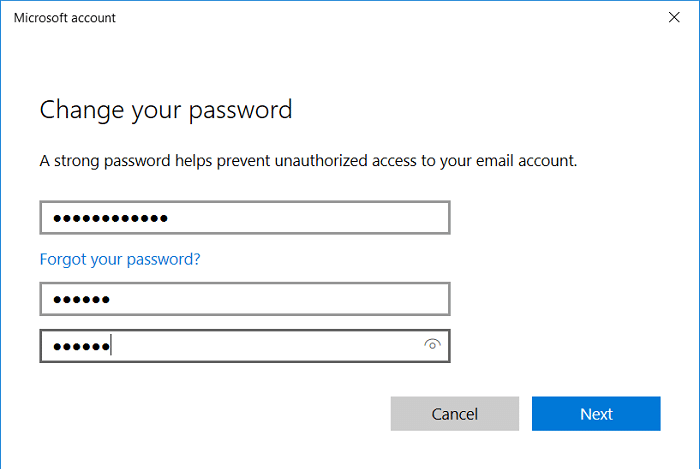
Si usa una PC con Windows 10, debe proteger sus archivos y carpetas con una contraseña que hará que su PC sea completamente segura. Si bien algunos usuarios no prefieren usar la contraseña en absoluto, no se recomienda. La única excepción es cuando tiene su PC principalmente en casa, puede preferir no usar la contraseña pero aún así establecer una contraseña hace que su PC sea más segura.
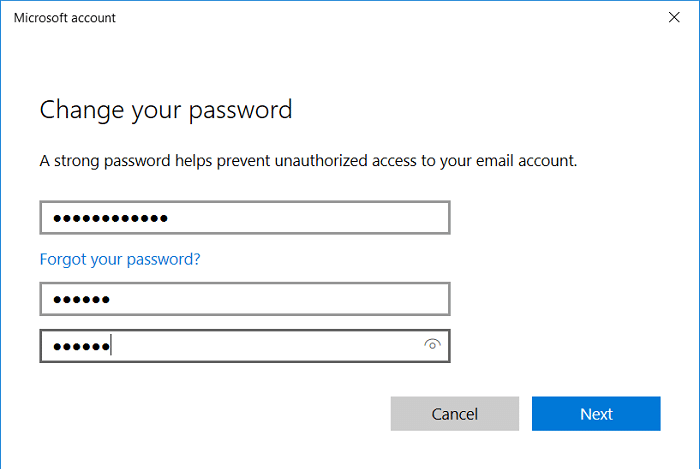
Hay varias formas de cambiar la contraseña de su cuenta en Windows 10 fácilmente, y hoy las discutiremos todas. Debe establecer una contraseña que use una combinación de letras, números y símbolos, ya que hace que sea imposible que los piratas informáticos la descifren. Además de configurar la contraseña, también puede usar PIN o contraseñas de imagen para acceder a su cuenta rápidamente. Pero la contraseña sigue siendo la opción más segura entre todas estas, así que sin perder tiempo, veamos cómo cambiar la contraseña de su cuenta en Windows 10 con la ayuda de los tutoriales que se enumeran a continuación.
Contenido
- Cómo cambiar la contraseña de su cuenta en Windows 10
- Método 1: cambie la contraseña de su cuenta en la aplicación Configuración
- Método 2: cambie la contraseña de su cuenta en el Panel de control
- Método 3: Cambie la contraseña de su cuenta en Usuarios y grupos locales
- Método 4: cambie la contraseña de su cuenta en el símbolo del sistema
- Método 5: cambie la contraseña de su cuenta de Microsoft en línea
Cómo cambiar la contraseña de su cuenta en Windows 10
Asegúrate de crear un punto de restauración en caso de que algo salga mal.
Nota: Debe iniciar sesión como administrador para cambiar la contraseña de las cuentas locales. Si un administrador cambia la contraseña de la cuenta local de otro usuario, esa cuenta perderá el acceso a todos los archivos cifrados con EFS, certificados personales y contraseñas almacenadas para sitios web.
Si no tiene una cuenta de administrador en su PC, puede habilitar la cuenta de administrador integrada para iniciar sesión y usar para restablecer la contraseña de la otra cuenta.
Método 1: cambie la contraseña de su cuenta en la aplicación Configuración
1. Presione la tecla de Windows + I para abrir Configuración y luego haga clic en Cuentas.
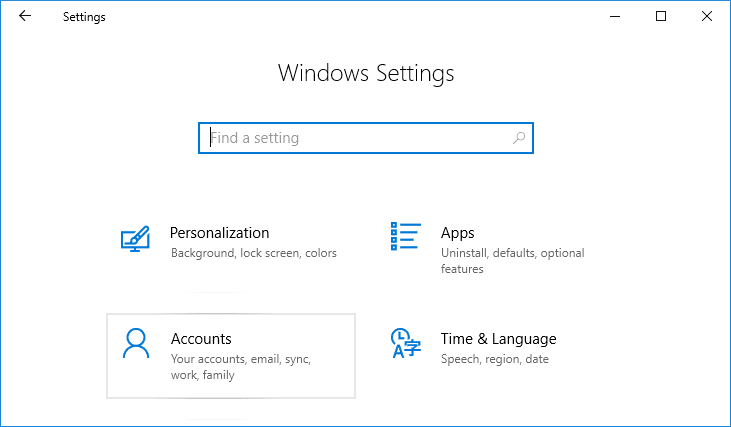
2. En el menú de la izquierda, haga clic en Opciones de inicio de sesión.
3. Luego, en la ventana derecha, haga clic en el panel " Cambiar " en Contraseña.
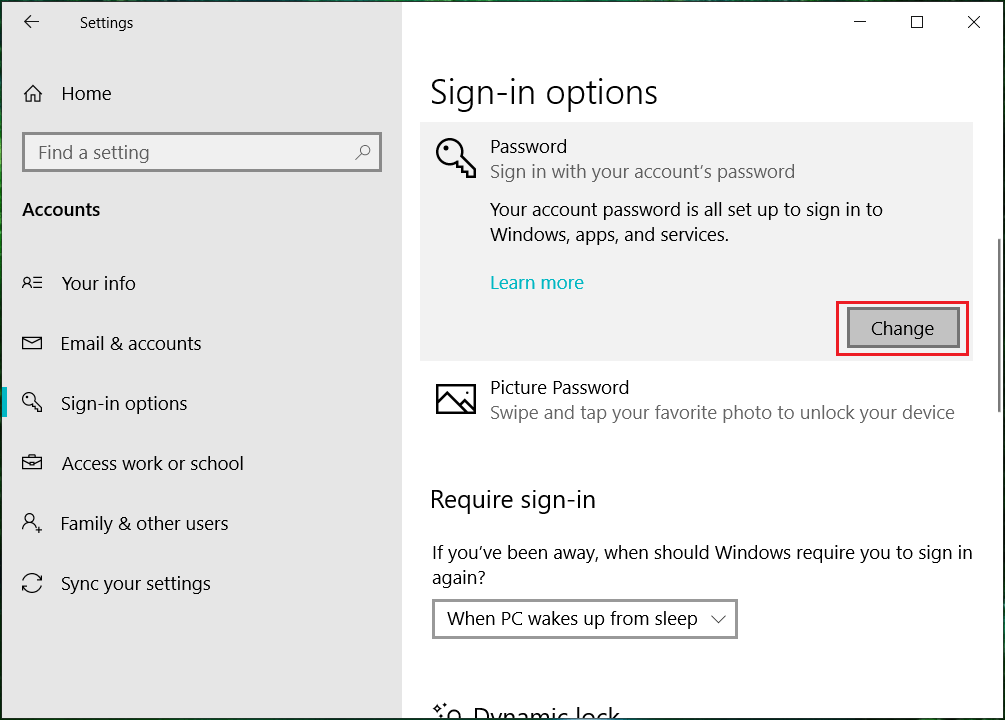
4. Primero se le pedirá que ingrese su contraseña actual , asegúrese de ingresarla correctamente y luego haga clic en Siguiente.
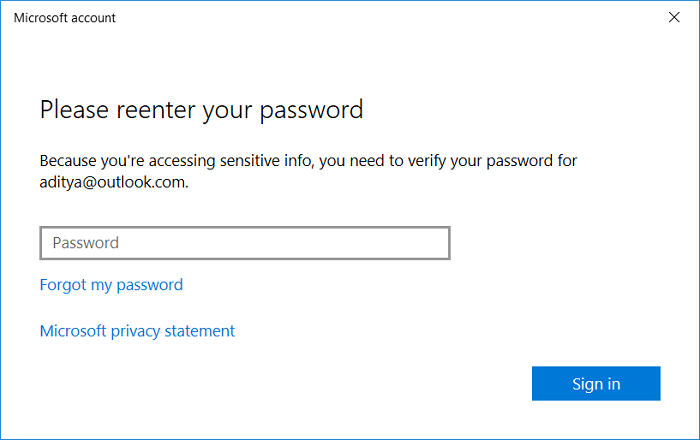
Nota: si ha establecido un PIN, primero se le pedirá que ingrese el PIN y luego se le pedirá que ingrese la contraseña actual para su cuenta de Microsoft.
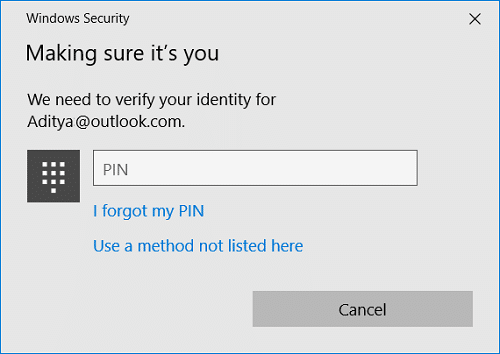
5. Por razones de seguridad, Microsoft le pedirá que verifique su identidad, lo que se puede hacer recibiendo un código por correo electrónico o número de teléfono. Si selecciona un número de teléfono, debe ingresar los últimos 4 dígitos de su teléfono para recibir el código, y lo mismo ocurre con la dirección de correo electrónico, luego de seleccionar su opción preferida, haga clic en Siguiente.
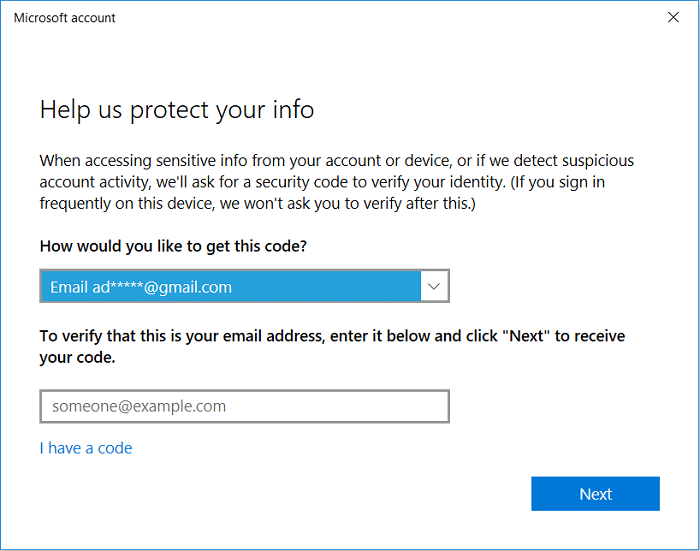
6. Ingrese el código que recibió por mensaje de texto o correo electrónico y luego haga clic en Siguiente.
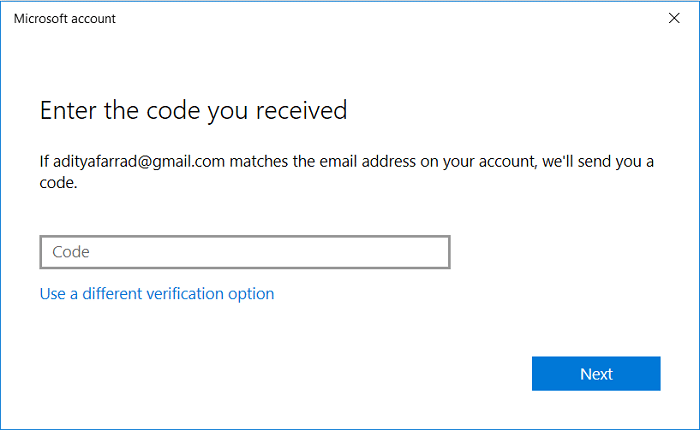
7. Ahora puede establecer una nueva contraseña, luego debe volver a ingresar esa contraseña y debe establecer una sugerencia de contraseña.
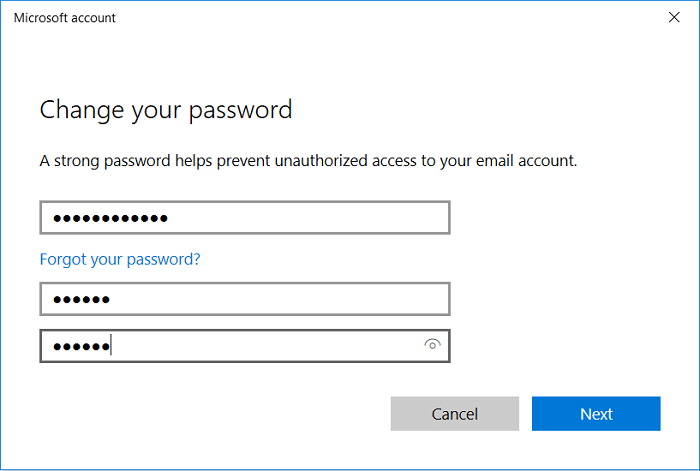
8. Haga clic en Siguiente y luego en Finalizar.
9. Reinicie su PC para guardar los cambios. Y esto Cómo cambiar la contraseña de su cuenta en Windows 10 usando la aplicación de configuración.
Método 2: cambie la contraseña de su cuenta en el Panel de control
1. Escriba control en la búsqueda de Windows y luego haga clic en Panel de control.
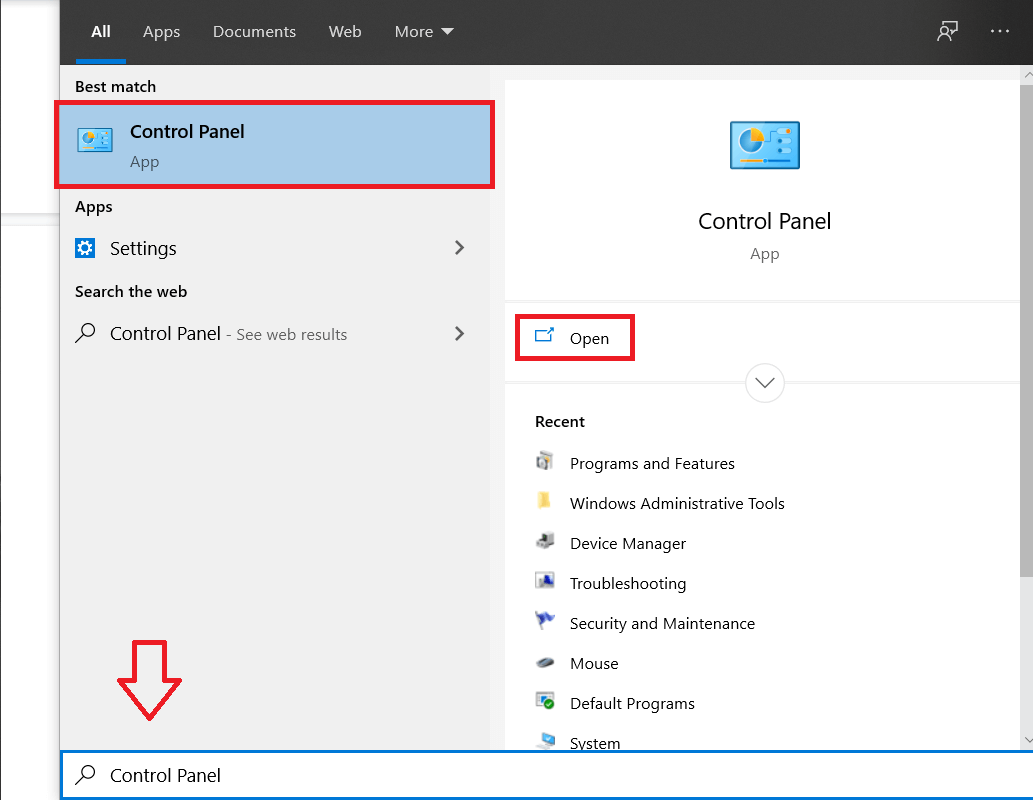
2. Haga clic en Cuentas de usuario y luego haga clic en Administrar otra cuenta.
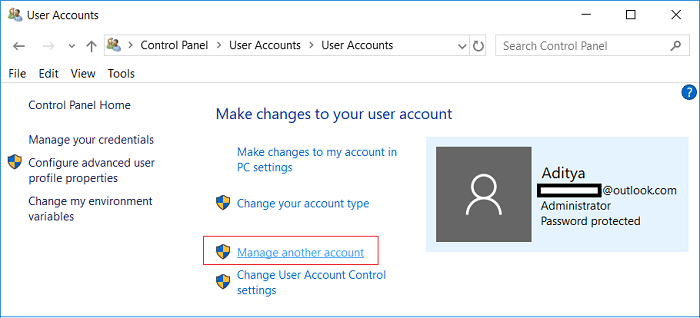
3. Ahora seleccione la cuenta de usuario para la que desea cambiar la contraseña.
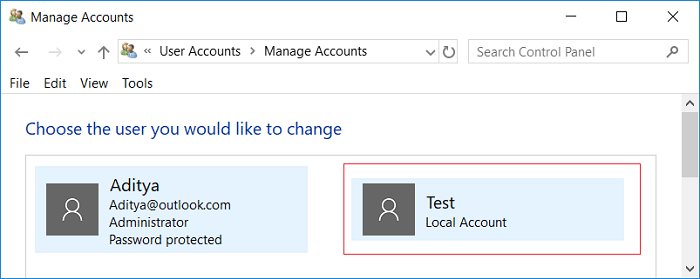
4. Haga clic en Cambiar la contraseña en la siguiente pantalla.

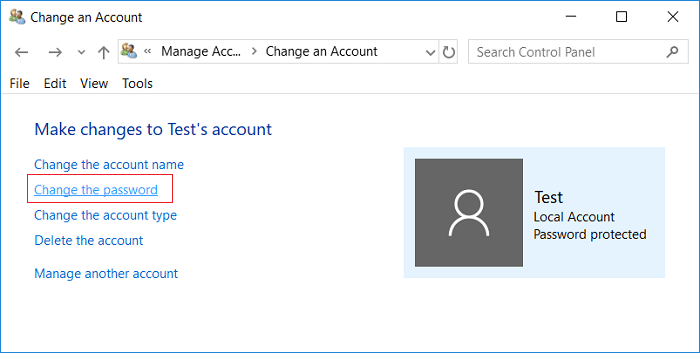
5. Ingrese la nueva contraseña, vuelva a ingresar la nueva contraseña, configure la pista de contraseña y haga clic en Cambiar contraseña.
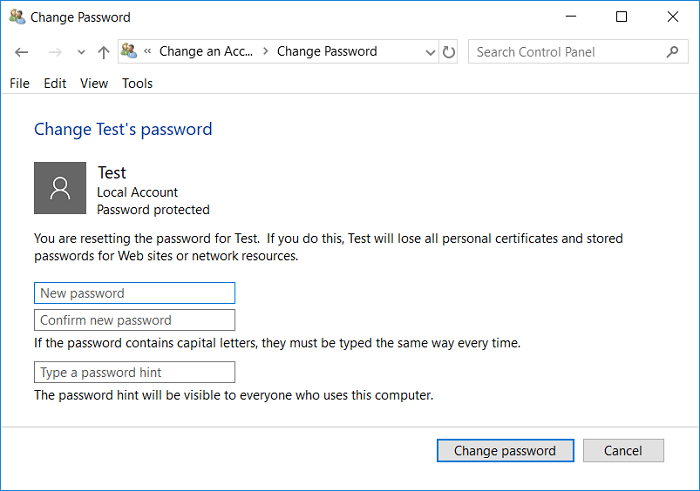
6. Cierre todo y luego reinicie su PC para guardar los cambios.
Método 3: Cambie la contraseña de su cuenta en Usuarios y grupos locales
Nota: este método no funcionará para los usuarios de Windows 10 Home Edition.
1. Presione la tecla de Windows + R, luego escriba lusrmgr.msc y presione Enter.
2. Expanda Usuarios y grupos locales (local) y luego seleccione Usuarios.
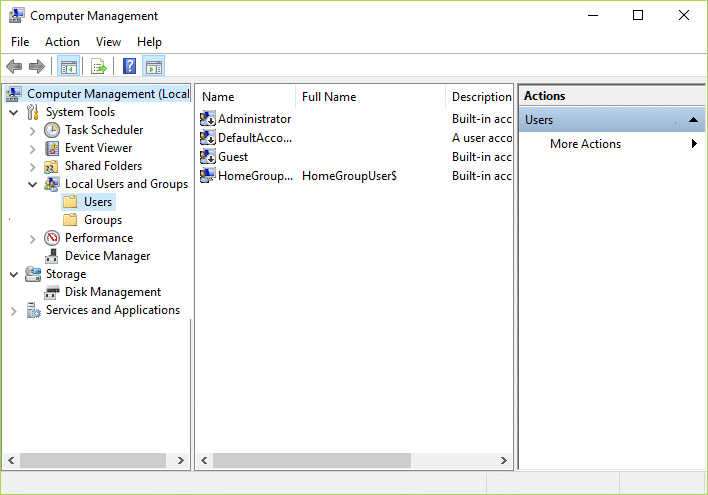
3. Ahora, en el panel de la ventana central, seleccione la cuenta de usuario para la que desea cambiar la contraseña y luego en el
la ventana derecha hace clic en Más acciones > y Establecer contraseña.
4. Se mostrará una ventana emergente de advertencia; haga clic en Continuar.
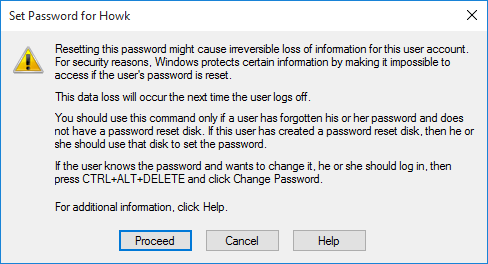
5. Escriba la nueva contraseña, luego confirme la contraseña y haga clic en Aceptar.
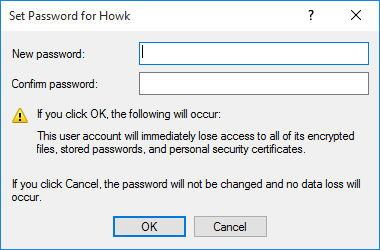
6. Haga clic en Aceptar para finalizar y luego reinicie su PC.
Esto es Cómo cambiar la contraseña de su cuenta en Windows 10 en Usuarios y grupos locales, pero este método no funciona para los usuarios de Windows 10 Home, así que continúe con el siguiente.
Método 4: cambie la contraseña de su cuenta en el símbolo del sistema
1. Abra el símbolo del sistema. El usuario puede realizar este paso buscando 'cmd' y luego presionando Enter.
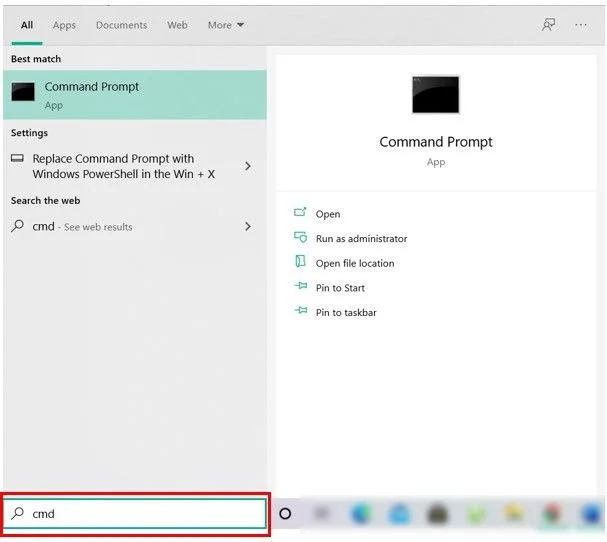
2. Escriba el siguiente comando en cmd y presione Enter.
usuarios de la red
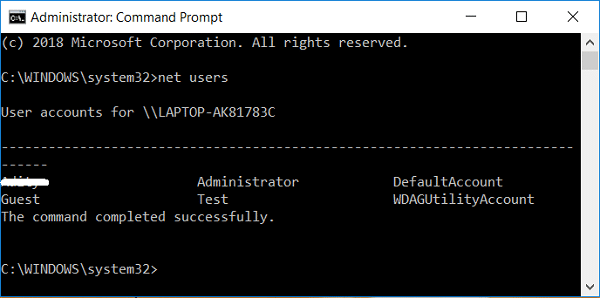
3. El comando anterior le mostrará una lista de cuentas de usuario disponibles en su PC.
4. Ahora, para cambiar la contraseña de cualquiera de las cuentas enumeradas, escriba el siguiente comando:
usuario de red nombre_usuario nueva_contraseña
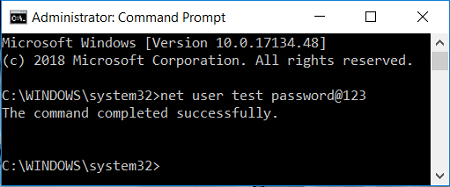
Nota: Reemplace user_name con el nombre de usuario real de la cuenta local para la que desea cambiar la contraseña y reemplace new_password con la nueva contraseña real que desea establecer para la cuenta local.
5. Reinicie su PC para guardar los cambios.
Método 5: cambie la contraseña de su cuenta de Microsoft en línea
1. Presione la tecla de Windows + I para abrir la aplicación Configuración y luego haga clic en Cuentas.
2. En el menú del lado izquierdo, seleccione Su información y luego haga clic en " Administrar mi cuenta de Microsoft ".
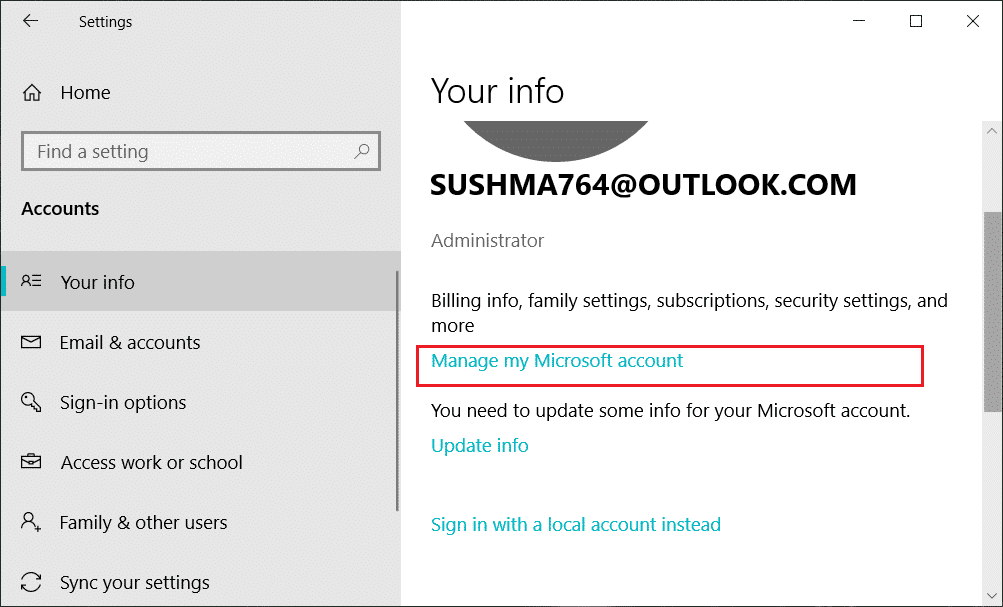
3. Una vez que se abra el navegador web, haga clic en " Cambiar contraseña " junto a su dirección de correo electrónico.
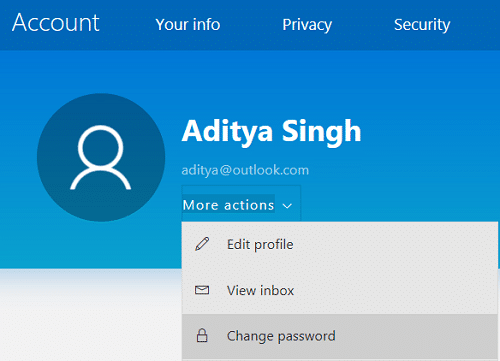
4. Es posible que deba verificar la contraseña de su cuenta ingresando la contraseña de la cuenta de Microsoft (outlook.com).
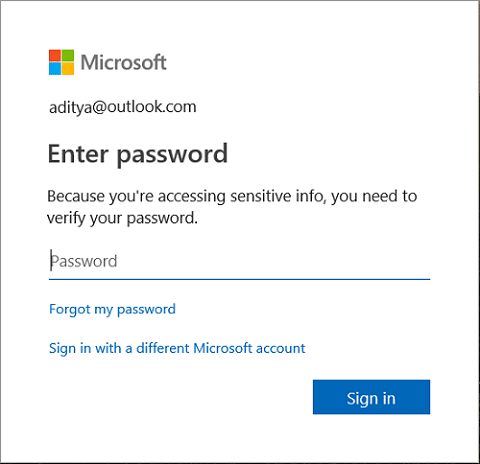
5. Luego, se le pedirá que verifique su cuenta recibiendo el código en su teléfono o correo electrónico y luego use ese código para confirmar su cuenta y haga clic en Siguiente.
6. Finalmente, ingrese su contraseña actual, ingrese una nueva contraseña y vuelva a ingresar la nueva contraseña. También tiene la opción de recordarle que debe cambiar su contraseña cada 72 días marcando la casilla que dice " Hazme cambiar mi contraseña cada 72 días ".
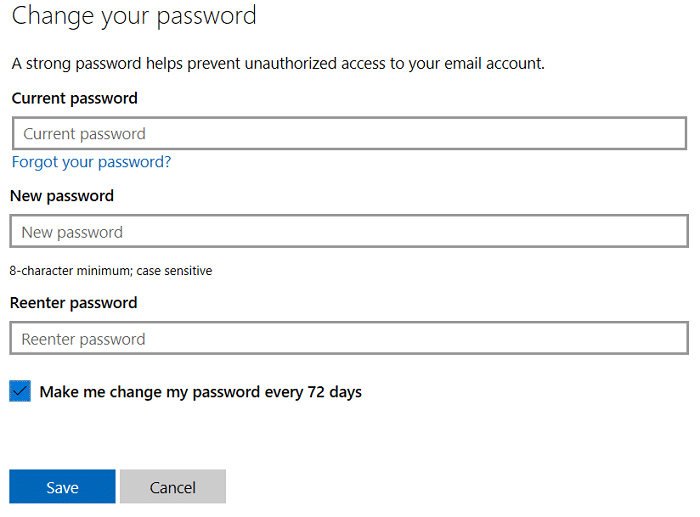
7. Haga clic en Siguiente y ahora se cambiará la contraseña de su cuenta de Microsoft.
Recomendado:
- Habilitar o deshabilitar la animación de primer inicio de sesión del usuario en Windows 10
- Cómo evitar que los usuarios cambien la contraseña en Windows 10
- Limite el número de intentos de inicio de sesión fallidos en Windows 10
- Cómo cambiar el nombre de la cuenta de usuario en Windows 10
Eso es todo, ha aprendido con éxito Cómo cambiar la contraseña de su cuenta en Windows 10 , pero si todavía tiene alguna pregunta sobre este tutorial, no dude en hacerla en la sección de comentarios.
